

Vai jūs zināt, kā aizsargāt savus pieteikšanās datus?
Ar mūsu jauno divfaktoru pieteikšanos mēs panākam drošību, piesakoties mūsu e-veikalā. Kāpēc mēs to darām? Jo jūsu drošība mums ir ļoti svarīga.
Vai zinājāt, ka visā pasaulē katru dienu tiek veikti daudzi kiberuzbrukumi? Dažos gadījumos pietiek ar vienu klikšķi, lai hakeri izmantotu priekšrocības un radītu lielu kaitējumu. Tāpēc mēs aizsargājam jūsu kontu, izmantojot daudzfaktoru autentifikāciju (MFA).
Mūsu daudzfaktoru autentifikācija ir diezgan viegli iestatāma un nodrošina efektīvu aizsardzību, lai pasargātu jūsu kontu un izvairītos, piemēram, no tā, ka krāpnieki izmanto jūsu pieteikšanās datus, lai uz jūsu rēķina pasūtītu preces.
JAUNIE KLIENTI
Izveidojiet drošu darba vidi, veicot dažas vienkāršas darbības
Izvēlieties savu autentifikatoru
Apple Store vai Google Play lejupielādējiet un savā viedtālrunī instalējiet vienu no tālāk norādītajām lietotnēm.
Atveriet cilnes, lai skatītu norādījumus.
Ja jums nav viedtālruņa, izvēlieties trešo variantu.
1.
Lejupielādējiet programmu Microsoft Authenticator
Skenējiet QR kodu ar savu Android vai IOS ierīci, lai lejupielādētu.

2.
Atveriet e-pastu no ALSO
Atveriet e-pastu, kuru saņēmāt no ALSO un kurā norādīts jūsu tiešsaistes veikala lietotājvārds.
Noklikšķiniet uz saites e-pastā, lai izveidotu paroli.
Katram gadījumam pārbaudiet savu surogātpasta mapi.

3.
Skenējiet QR kodu
Atveriet Microsoft Authenticator lietotni. Nospiediet + un izvēlieties darba vai skolas kontu, lai noskenētu QR kodu. Jūsu vienreizējais kods tagad ir redzams lietotnē.

4.
Ievadiet savu personīgo MFA kodu
Ievadiet lietotnē ģenerēto kodu laukā zem QR koda un nospiediet ievades taustiņu.

5.
Piesakieties pirmo reizi
Pēc paroles izveidošanas pirmo reizi piesakieties ar savu e-pasta adresi un paroli.
Pēc pieteikšanās vēlreiz ievadiet lietotnē ģenerēto kodu laukā “vienreizējais kods”.

6.
Vispārīgie noteikumi un nosacījumi
Ritiniet uz leju, lai piekristu vispārīgos noteikumus un nosacījumus, ievadot savu e-pasta adresi un nospiediet uz iesniegt.

7.
Iestatiet savas preferences
Nospiediet pogu: "Doties uz veikalu" un iestatiet savas preferences, lai saņemtu jaunumus.

1.
Lejupielādējiet lietotni Google autentifikators
Lai lejupielādētu, skenējiet QR kodu ar savu Android vai IOS ierīci.

2.
Atveriet e-pastu no ALSO
Atveriet e-pastu, kuru saņēmāt no ALSO un kurā norādīts jūsu e-veikala lietotājvārds.
Noklikšķiniet uz saites šajā e-pastā, lai izveidotu paroli.
Katram gadījumam pārbaudiet savu surogātpasta mapi.

3.
Skenējiet QR kodu
Atveriet Google Authenticator lietotni. Noklikšķiniet uz “Pievienot kodu”, lai skenētu QR kodu. Jūsu vienreizējais kods tagad ir redzams lietotnē.

4.
Ievadiet savu personīgo MFA kodu
Ievadiet lietotnē ģenerēto kodu laukā zem QR koda un nospiediet ievades taustiņu.

5.
Piesakieties pirmo reizi
Pēc paroles izveidošanas pirmo reizi piesakieties ar savu e-pasta adresi un paroli.
Pēc pieteikšanās vēlreiz ievadiet lietotnē ģenerēto kodu laukā “vienreizējais kods”.

6.
Vispārīgie noteikumi un nosacījumi
Ritiniet uz leju, lai piekristu vispārīgiem noteikumiem, norādot savu e-pasta adresi, un nospiediet uz iesniegt.

7.
Iestatiet savas preferences
Nospiediet pogu “Dodieties uz veikalu” un iestatiet savas preferences attiecībā uz jaunumu biļetenu.

1.
Lejupielādējiet autentifikatora paplašinājumu
Autentifikatora paplašinājuma saite: https://authenticator.cc/
Ņemiet vērā, ka šo pārlūka paplašinājumu nevar izmantot pārlūkā "Safari"

2.
Padariet autentifikatora paplašinājumu vienmēr redzamu jūsu pārlūkā.
Pārlūka augšējā labajā stūrī atveriet paplašinājumu sadaļu (puzles ikona) un nospiediet "piespraudes" vai "acs" ikonu.

3.
ALSO jums ir atsūtījis e-pastu!
Pirms MFA iestatīšanas izmantojiet e-pastu, ko saņēmāt no ALSO, lai aktivizētu savu tiešsaistes veikala kontu. Atveriet šo e-pastu un saiti, lai izveidotu paroli. Katram gadījumam pārbaudiet savu surogātpasta mapi.

4.
Skenējiet QR kodu
Noklikšķiniet uz QR ikonas, lai atvērtu autentifikatora paplašinājumu. Izvēlieties “Skenēt QR kodu” un izmantojiet peli, lai atlasītu un saņemtu QR kodu no ALSO. Tagad tas ir redzams jūsu pārlūka paplašinājumā.

5.
Ievadiet savu personīgo MFA kodu
Vēlreiz noklikšķiniet uz QR ikonas, lai redzētu kodu. Ievadiet no pārlūka paplašinājuma ģenerēto kodu laukā zem QR koda un nospiediet ievades taustiņu.
Padoms. Varat arī noklikšķināt uz koda, un tas tiks automātiski nokopēts.

6.
Piesakieties pirmo reizi
Pēc paroles izveidošanas pirmo reizi piesakieties ar savu e-pasta adresi un paroli.
Pēc pieteikšanās vēlreiz ievadiet lietotnē ģenerēto kodu laukā “vienreizējais kods”.

7.
Vispārīgie noteikumi un nosacījumi
Ritiniet uz leju, lai piekristu vispārīgiem noteikumiem, norādot savu e-pasta adresi, un nospiediet uz iesniegt.

8.
Iestatiet savas preferences
Nospiediet pogu “Dodieties uz veikalu” un iestatiet savas preferences attiecībā uz jaunumu biļetenu.

ESOŠIE KLIENTI
Kā esošais klients atiestatiet MFA
Atiestatiet savu MFA
Vai ir radušās ar MFA saistītas problēmas?
Lūdziet sava uzņēmuma klientu administratoram atiestatīt MFA.
Ja nezināt, kurš ir jūsu klientu administrators, jautājiet kolēģiem. Viņi var uzzināt, kas ir administrators, skatot savu kontu tiešsaistes veikalā, kā norādīts attēlā.
Kad MFA ir atiestatīts, dodieties uz 2. soli (otrā cilne), kas norādīta iepriekš.
Ja tas nedarbojas vai esat vienīgais klientu administrators, sazinieties ar mums, aizpildot mūsu pieprasījuma veidlapu.

2. solis - skenējiet QR kodu
Atveriet savu autentifikatoru un noskenējiet QR kodu. Ja jūsu “vecais kods” joprojām ir pieejams, vispirms izdzēsiet šo kodu, lai izvairītos no sajaukšanas.

ADMINISTRATORI
MFA pārvaldība jūsu uzņēmumā
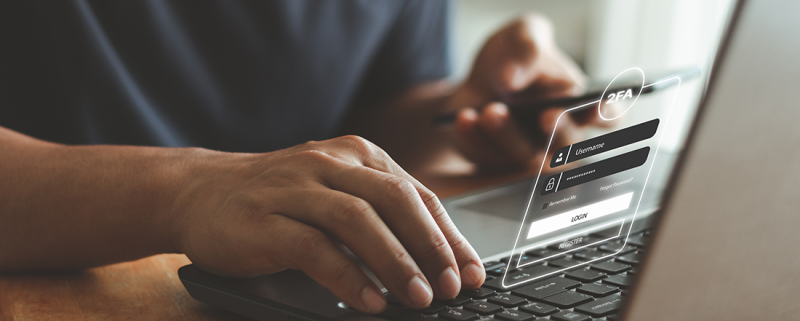
Kā uzņēmuma administrators par to varat viegli uzzināt sava e-veikala konta lietotāju pārvaldības sadaļā.
Ja kontrolējat visus lietotāja kontus, vairs neesat atkarīgs(-a) no ALSO darbiniekiem un varat viegli veikt izmaiņas savā kontā.
Ja jūsu organizācijai vēl nav klientu administratora, sazinieties ar sava ALSO konta pārvaldnieku vai aizpildiet mūsu pieprasījuma veidlapu.
FAQ
BUJ par daudzfaktoru autentifikāciju
| Jautājumi | Risinājumi |
|---|---|
| Kā es varu iegūt vienreizējo kodu, ja man tā nav vai nevaru to atrast? | Vienreizējais kods parasti tiek parādīts jūsu izvēlētajā autentifikatora lietotnē, piemēram, Microsoft Authenticator vai Google Authenticator, vai ir pieejams, izmantojot saderīgu pārlūka paplašinājumu. Šis kods tiek automātiski atsvaidzināts aptuveni ik pēc 30 sekundēm un ir nepieciešams katram pieteikšanās mēģinājumam. |
| Kas man jādara, ja mans vienreizējais kods tiek uzskatīts par nederīgu? | Nederīgi vienreizējie kodi bieži parādās neprecīzu datora vai viedtālruņa laika iestatījumu dēļ. Ir svarīgi pārbaudīt un attiecīgi pielāgot laika iestatījumus. To varat apstiprināt, izmantojot uzticamas laika pārbaudes vietnes, piemēram, https://time.is. Ja novirze pārsniedz 2 sekundes, var rasties autentifikācijas kļūdas. Ja tā tas ir, sistēmas iestatījumos iestatiet “Laiks neatkarīgi no tīkla” (vai līdzīgu izvēli). |
| Kā varu atiestatīt MFA, ja man vairs nav piekļuves savai MFA lietotnei vai vienreizējam kodam (piemēram, nozaudēts mobilais tālrunis, atinstalēta MFA lietotne) vai ja vēlos izmantot citu mobilo tālruni, kamēr vēl esmu pieteicies(-kusies) e-veikalā? | Varat patstāvīgi noņemt pašreizējo MFA konfigurāciju savā lietotāja kontā un iestatīt to vēlreiz. Šis process tiek izpildīts līdzīgi kā sākotnējā iestatīšana sadaļā Administrēšana -> Lietotājs/konta administrēšana -> MFA statuss -> atiestatīšana. |
| Kā atiestatīt MFA, ja man vairs nav piekļuves savai MFA lietotnei un neesmu pieteicies e-veikalā? | Šādos gadījumos DA var atiestatīt tikai jūsu klienta kontā ar klientu administratora vai ALSO palīdzību. Uzziniet, kura persona ir jūsu klientu administrators. Lietotāji šo informāciju var skatīt sadaļā Administrācija -> Lietotāju administrēšana → Administratori. Vai jums ir nepieciešama palīdzība no ALSO? Lūdzu, sazinieties ar mūsu e-biznesa komandu, aizpildot veidlapu šīs lapas apakšā vai nosūtot e-pastu. |
| Kas notiek, ja atļauju ALSO atiestatīt MFA? | Pēc tam, kad esat sazinājies(-usies) ar ALSO, jums jāveic verifikācija. Tiks pārbaudīts jūsu lietotāja kontā saglabātais e-pasts. Pēc tam MFA tiks atiestatīta, un jūs saņemsit e-pasta ziņojumu ar informāciju, ka varat iestatīt jaunu MFA kodu. |
| Vai MFA var konfigurēt ar vairākiem mobilajiem tālruņiem vai izmantot kopā ar pārlūkprogrammas | Tehniski ir iespējams nodrošināt un izmantot iestatīšanas QR kodu, lai iestatītu MFA vairākās autentifikatora lietotnēs/ierīcēs. Tomēr MFA ir ieteicams iestatīt tikai vienā ierīcē un vienai personai. |
| Vai MFA var izmantot ar lietotāja kontu, kas koplietots vairākiem lietotājiem? | Nē. Ieviešot obligāto MFA, ir nepieciešams izveidot lietotāja kontu katram atsevišķam lietotājam ALSO veikala lietotāju administrēšanas sadaļā. Lai dažādu lietotāju pasūtītās preces un pakalpojumus iekļautu vienā pasūtījumā, var izmantot (publisko) funkciju “piezīmju saraksts”. |
| Vai MFA ir obligāta visiem tīmekļa lietotāju kontiem? | Jā, MFA ir obligāts visiem ALSO klientiem. Ar MFA mēs varam piedāvāt jums visdrošāko iepirkšanās pieredzi. |
| Kur savā kontā es varu atrast MFA iestatījumus? | MFA iestatījumiem varat piekļūt sadaļā Administrēšana -> Lietotājs/ Administrācija -> Lietotāja pamatdati. |
| Kas ir atbildīgs par mana uzņēmuma lietotāju pārvaldību un uzturēšanu? | Lietotājs ar administratora tiesībām ir atbildīgs par savu lietotāju pārvaldību. Klienta administratoru varat atrast šeit: Administrēšana -> Lietotāju administrēšana → Administratori. Ja nevarat pieteikties, lūdziet kolēģim atrast administratoru. |
| Vai es varu aktivizēt MFA uzreiz visiem lietotājiem? | Nē, katram lietotājam ir jāaktivizē MFA atsevišķi. |
| Vai es varu savienot divus tālākpārdevēju kontus ar vienu e-pastu? | Nē, e-pasta adrese ir unikāla, un to var sasaistīt tikai ar vienu tālākpārdevēja kontu. |
| Vai, lai izmantotu tiešsaistes pieteikumu rīku "CSO 3.0 Online Complaints", ir nepieciešams īpašs pieteikšanās vārds un paroles konts? | Nē, piekļuve "CSO 3.0" notiek, izmantojot to pašu lietotāja kontu un paroli, ko izmanto e-veikalā. |
| Ar ko sazināties, ja mans lietotāja konts ir bloķēts? | Lūdzu, sazinieties ar mūsu e-biznesa komandu, aizpildot veidlapu šīs lapas apakšā vai nosūtot e-pastu. |
| Vai ir iespējams saņemt vai atiestatīt lietotāja konta paroli? | ALSO nekad tieši nesūta paroles. Tomēr ALSO var atiestatīt kontu, ļaujot tālākpārdevējam atiestatīt savu paroli. Ja parole ir aizmirsta, to var atiestatīt, pieteikšanas lapā noklikšķinot uz “Aizmirsta parole”. |
| Kā es varu pārvaldīt daudzas paroles? | Mēs iesakām izmantot paroļu pārvaldnieku, piemēram, https://www.dashlane.com, https://www.lastpass.com, https://1password.com |
